다음과 같은 전문 도구를 사용하여 비디오 편집Sony Vegas Pro 및 Adobe Premier는 쉬운 일이 아닙니다. 이러한 응용 프로그램의 높은 학습 곡선을 위해서는 많은 시간을 소비해야하며 막대한 가격표가 소프트웨어 획득을 방해 할 수 있습니다. 다른 한편으로, 무료 비디오 편집자에 관해서는, 괜찮은 것의 목록은 그리 길지 않습니다. 그들 중 다수는 심각한 비디오 편집을하기에 충분한 기능을 갖추고 있지 않지만, 훌륭한 옵션을 제공하는 제품은 종종 최종 제품에 이름이 포함 된 워터 마크를 포함 시키거나 출력 파일에 제한이 있습니다. VSDC 무료 비디오 편집기 제한없이 인기있는 모든 비디오 형식을 편집 할 수있는 훌륭한 예외입니다. 이 무료 도구 및 해당 기능에 대해 자세히 알아 보려면 계속 읽으십시오.
간단한 인터페이스는 몇 가지 시각을 제공합니다효과 및 전환, 비디오와 함께 오디오 트랙을 추가 할 수 있습니다. 밝기, 대비, 감마, 색상, 색조, 채도, 회색조, 온도 등의 비디오 조정을 적용 할 수 있습니다. 또한 비디오를 편집하는 동안 선, 사각형, 텍스트, 툴팁, 이미지, 오디오 등의 개체를 추가 할 수있는 옵션이 제공됩니다 , 비디오 등
응용 프로그램을 시작하면 시작할 수 있습니다다른 유형의 비디오 프로젝트. 새 프로젝트를 만들면 프로젝트 제목 설정, 기본 해상도 적용, 사용자 정의 너비 또는 높이 설정, 프레임 속도 및 주파수 선택 및 오디오 트랙의 채널 지정을 허용하는 프로젝트 설정 대화 상자가 열립니다. 빈 프로젝트로 시작하거나 기존 비디오 및 이미지를 가져 와서 만들거나 비디오 녹화를 직접 시작할 수 있습니다.

프로젝트가 생성되면 추가 할 수 있습니다인터페이스 아래쪽에 끌어다 놓기 만하면됩니다. Perspective, Skew, Wipe Door, Push Door, Push Stripes, Mosaic 등과 같은 여러 비디오 사이에 전환을 추가 할 수있는 10 가지 유형의 범주가 있습니다. 전환 효과를 추가하려면 비디오를 선택하고 효과를 선택한 다음 클릭하십시오. 전환 미리보기 아래의 효과 적용 버튼. 하단의 설정 적용 버튼은 모든 전환 효과와 함께 비디오를 프로젝트에 추가합니다.
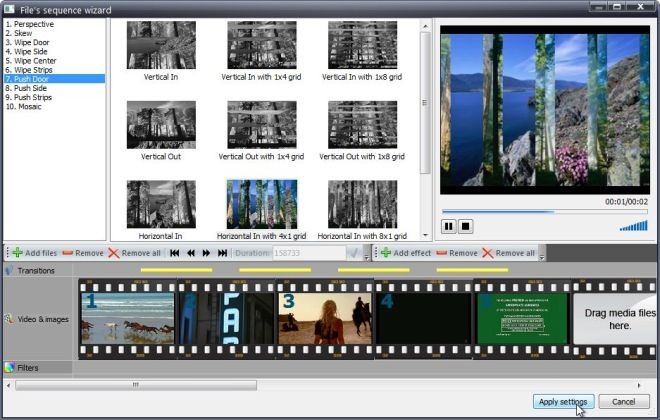
비디오 추가가 완료되면전환, 메인 인터페이스가 나타납니다. 왼쪽의 프로젝트 탐색기 / 객체 탐색기, 맨 위의 빠른 실행 도구 모음, 빠른 액세스 도구 모음의 편집기 옵션 및 중간의 탐색 옵션을 포함하여 여러 창으로 나뉩니다. 가운데 비디오 미리보기에는 프레임 별 탐색을 수행하고, 다른 객체를 추가하고, 추가 된 객체를 정렬하고, 확대 / 축소 설정을 변경하는 등 다양한 편집 옵션이 있습니다. 하단 부분에서는 추가 된 모든 객체의 비선형 타임 라인을 볼 수 있으므로 모든 객체를 쉽게 관리 할 수 있습니다.
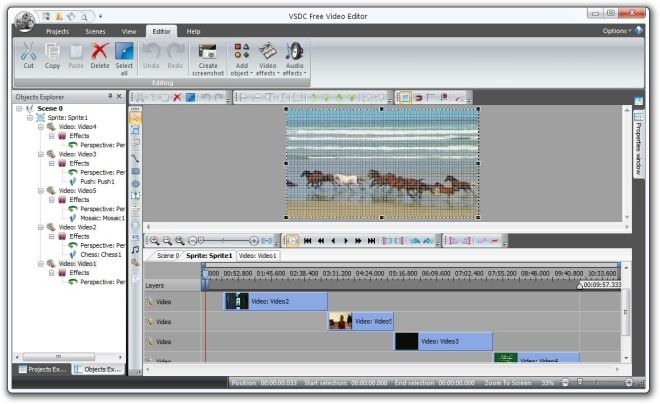
VSDC 무료 비디오 편집기는 32 비트 및64 비트 버전의 Windows XP, Windows Vista, Windows 7 및 Windows 8 비디오 변환 도구를 찾고 있다면 동일한 개발자가 이전에 다룬 VSDC 무료 비디오 변환기를 확인하십시오.
VSDC 무료 비디오 편집기 다운로드













코멘트